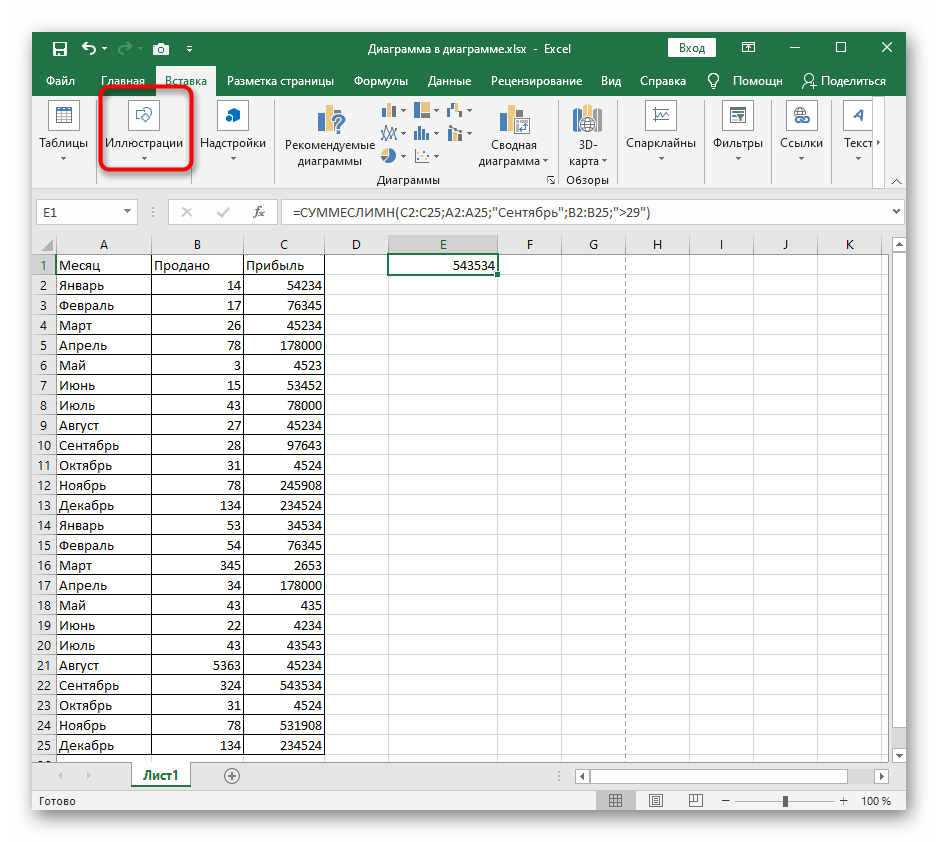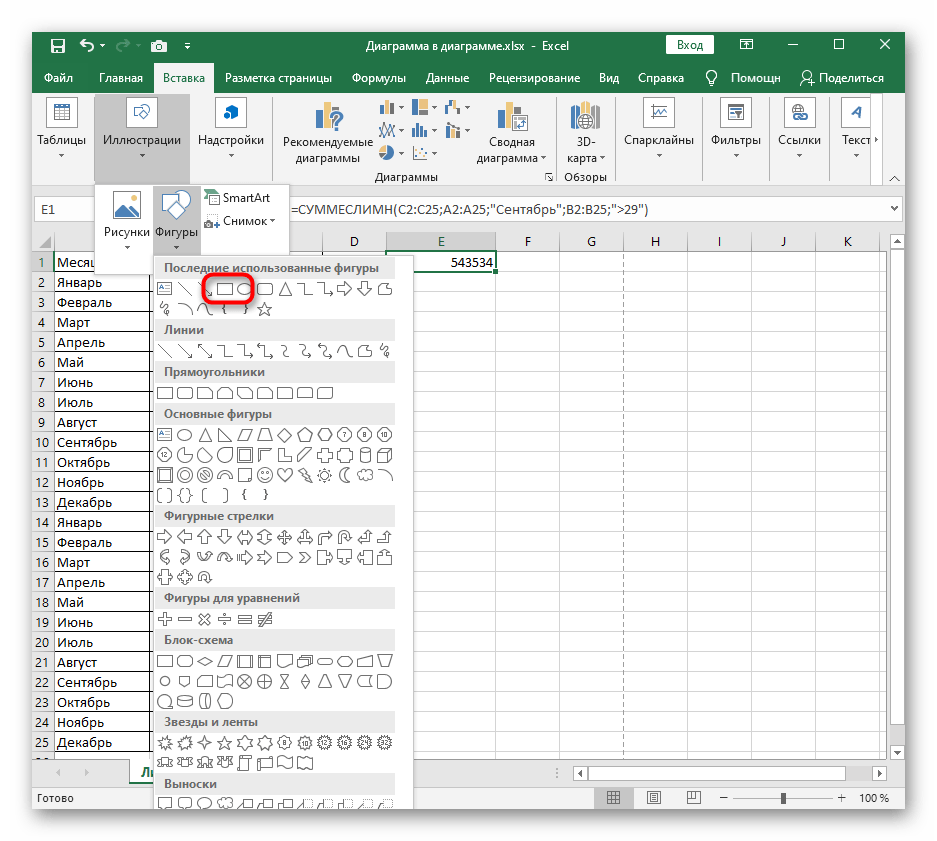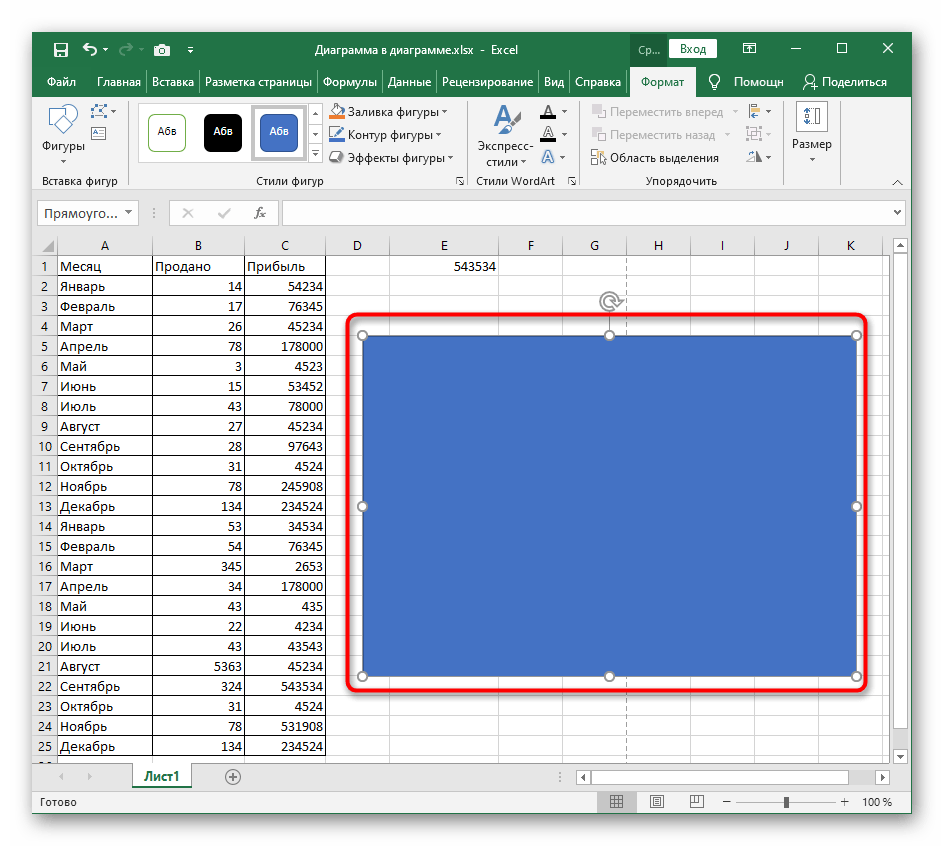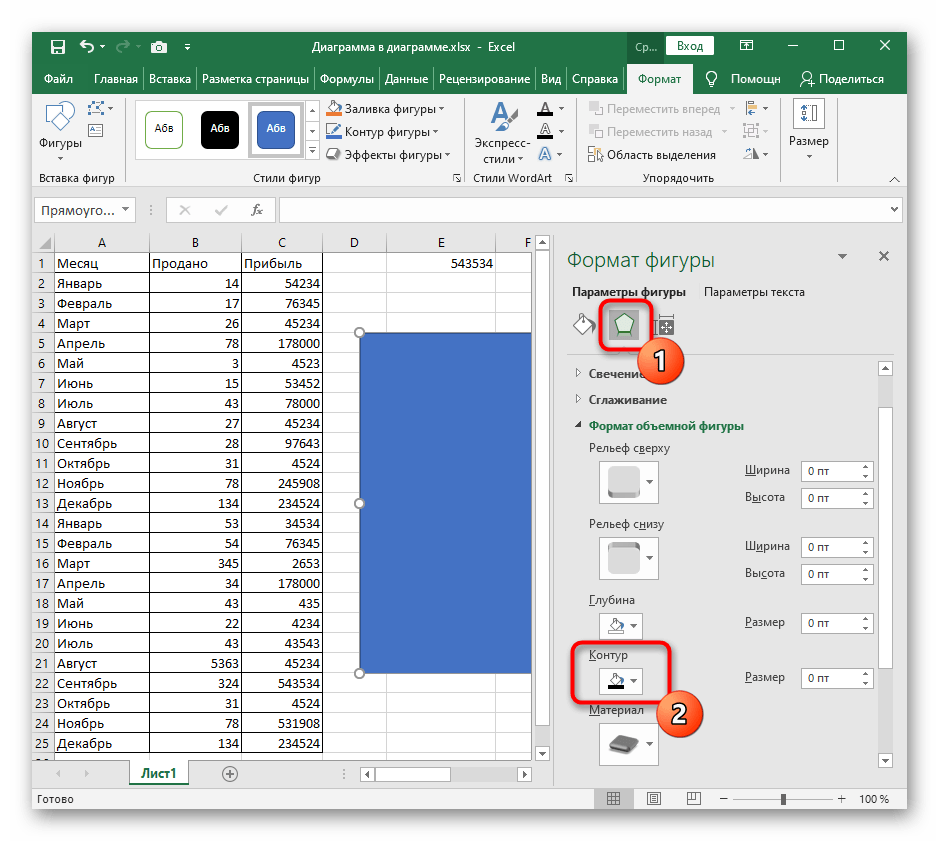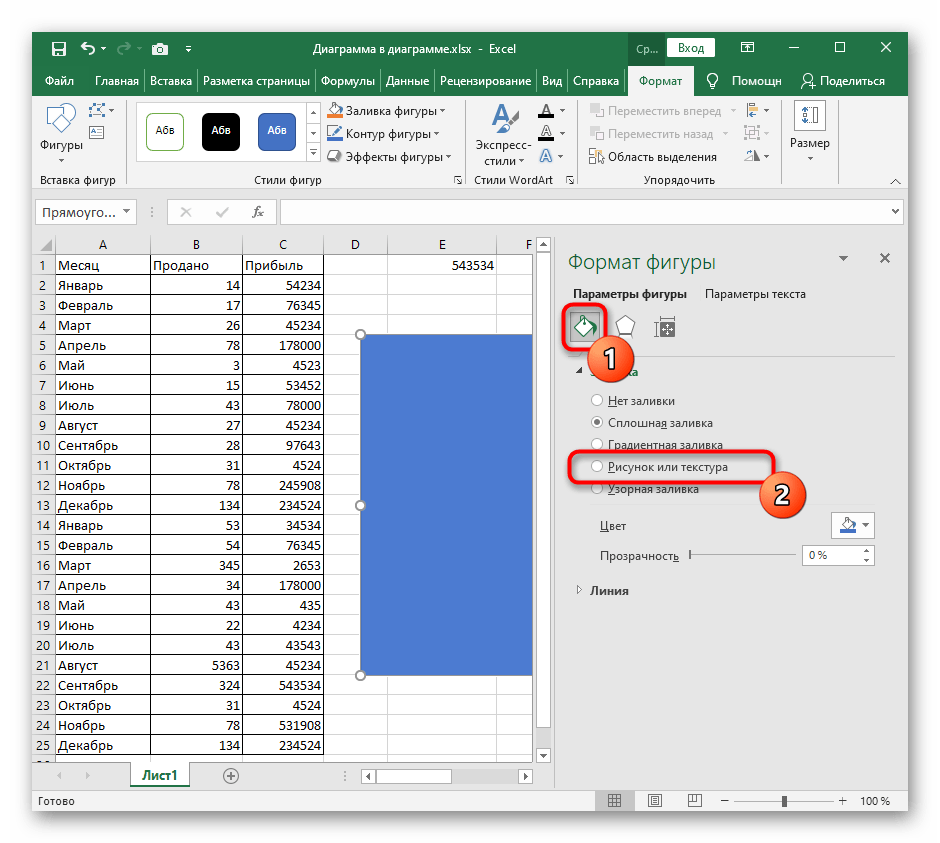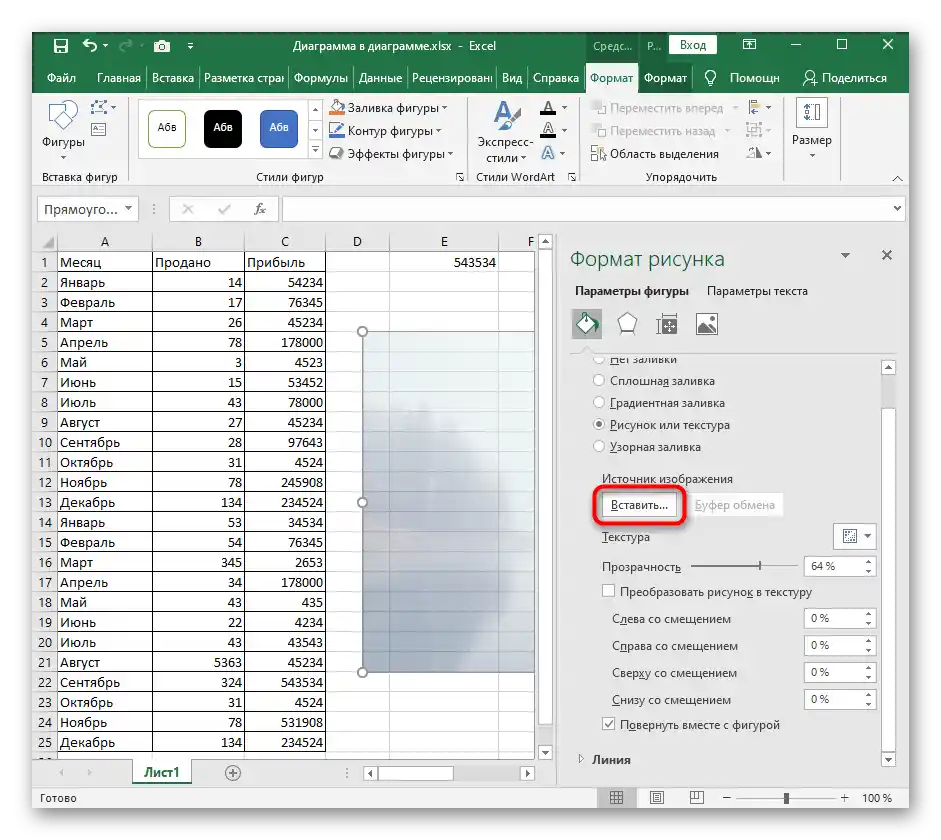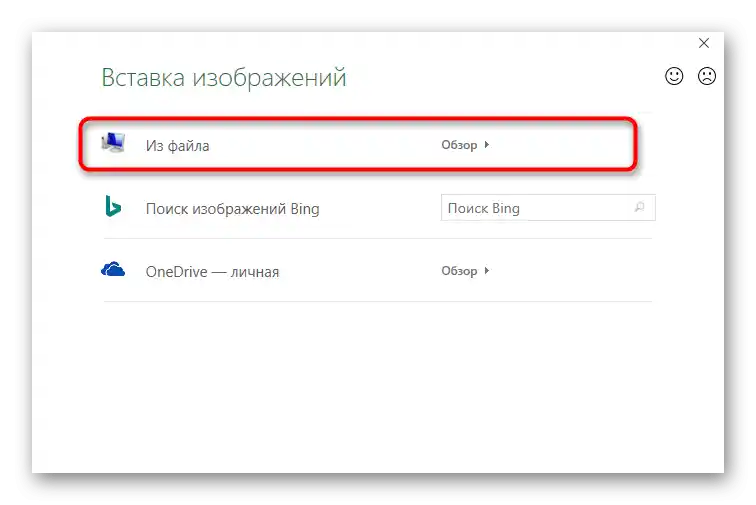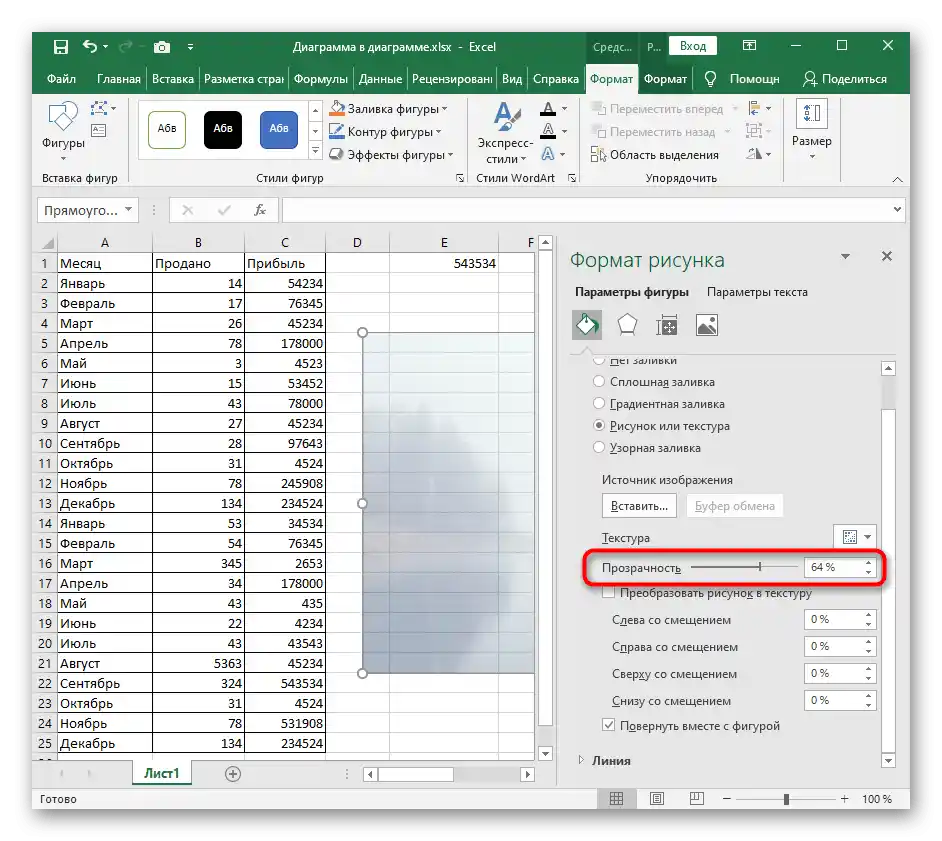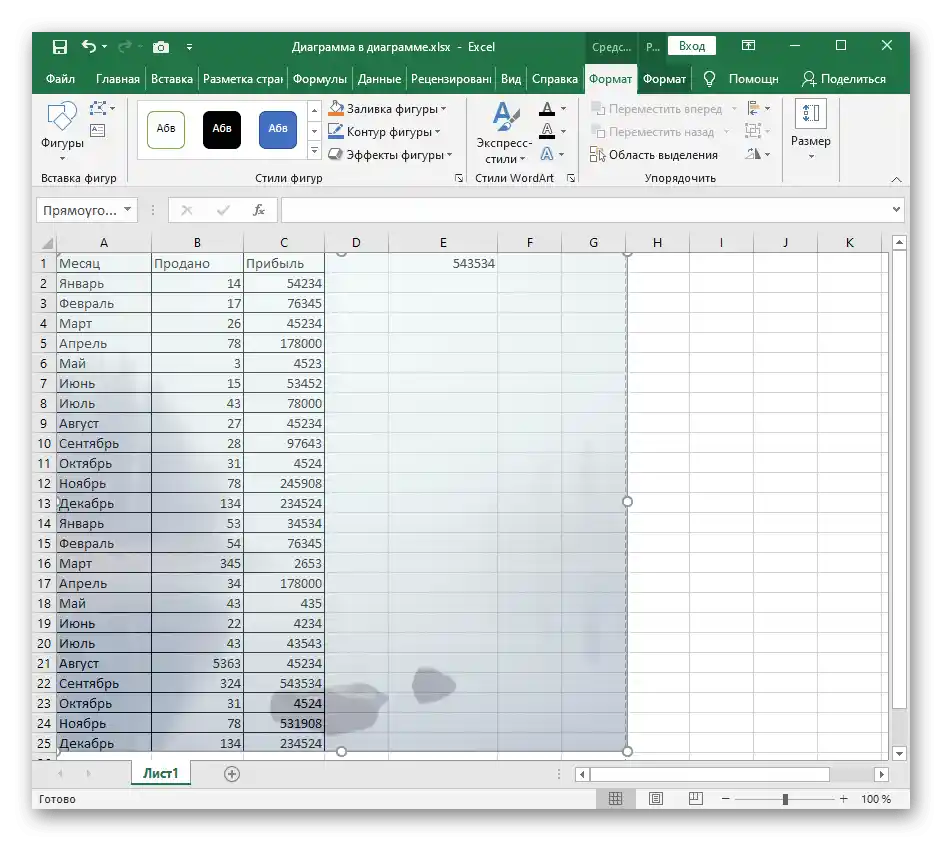Obsah:
Způsob 1: Vložení obrázku jako záhlaví
Na našich stránkách již existuje článek o tom, jak přidávat záhlaví pro tabulku v Excel. To je skvělá metoda, jak nastavit formát stránky před tiskem, uspořádáním všech potřebných aspektů úprav podle GOST nebo požadavků zadavatele projektu. Funkčnost nástroje pro práci se záhlavími lze využít k vložení obrázku, který se automaticky umístí pod text, čímž vytvoří požadovaný efekt.
Přečtěte si také: Způsoby přidání záhlaví v Microsoft Excel
- V tomto případě bude potřeba přejít na kartu "Vložení".
- Rozbalte poslední blok "Text" pro výběr požadovaného prvku.
- V zobrazeném menu najděte "Záhlaví" a aktivujte tuto možnost vložení.
- Vyberte místo, odkud chcete začít vkládat obrázek.To mohou být boční nebo centrální bloky začátku a konce stránky.
- Na panelu nástrojů najdete tlačítko pro přidání obrázku.
- Po kliknutí se zobrazí okno "Vložení obrázků", odkud přejděte k "Průzkumníku" a najděte vhodný obrázek na pozadí.
- Uvidíte, že v bloku záhlaví se objevila odpovídající poznámka, což znamená, že můžete kliknout na prázdné místo pro aplikaci změn.
- Pokud vám vyhovují provedené změny, uložte dokument.
- Pokud se stane, že kvůli barvám obrázku je text špatně viditelný, vraťte se na kartu "Návrhář".
- Otevřete prvek pro úpravu obrázku.
- Rozbalte rozbalovací menu "Barva" a změňte jeho hodnotu na "Pozadí".
- Dále upravte jas a kontrast podle aktuálního stavu obrázku.
- Sledujte všechny změny okamžitě v tabulce, abyste dosáhli požadovaného výsledku.
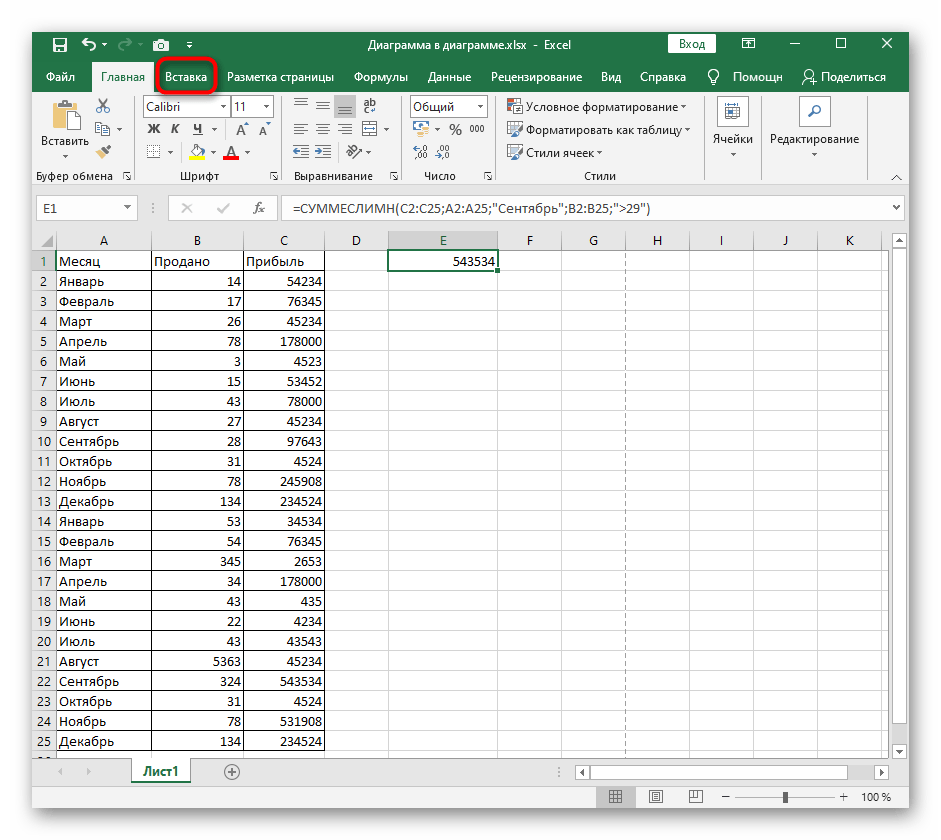
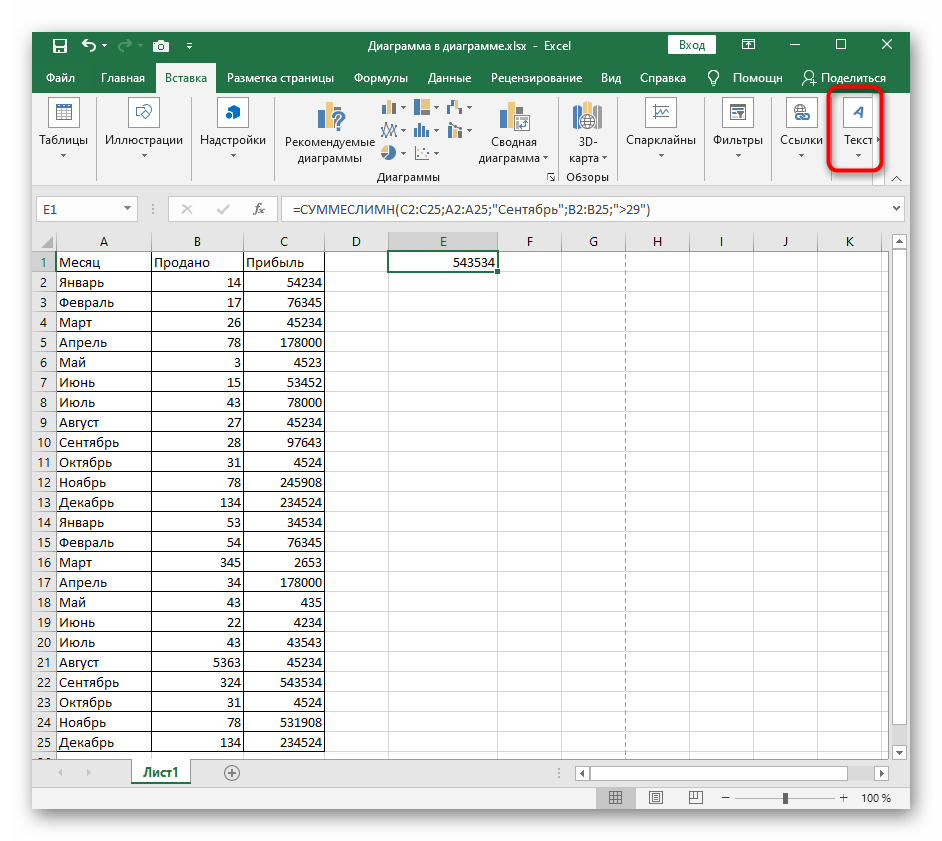

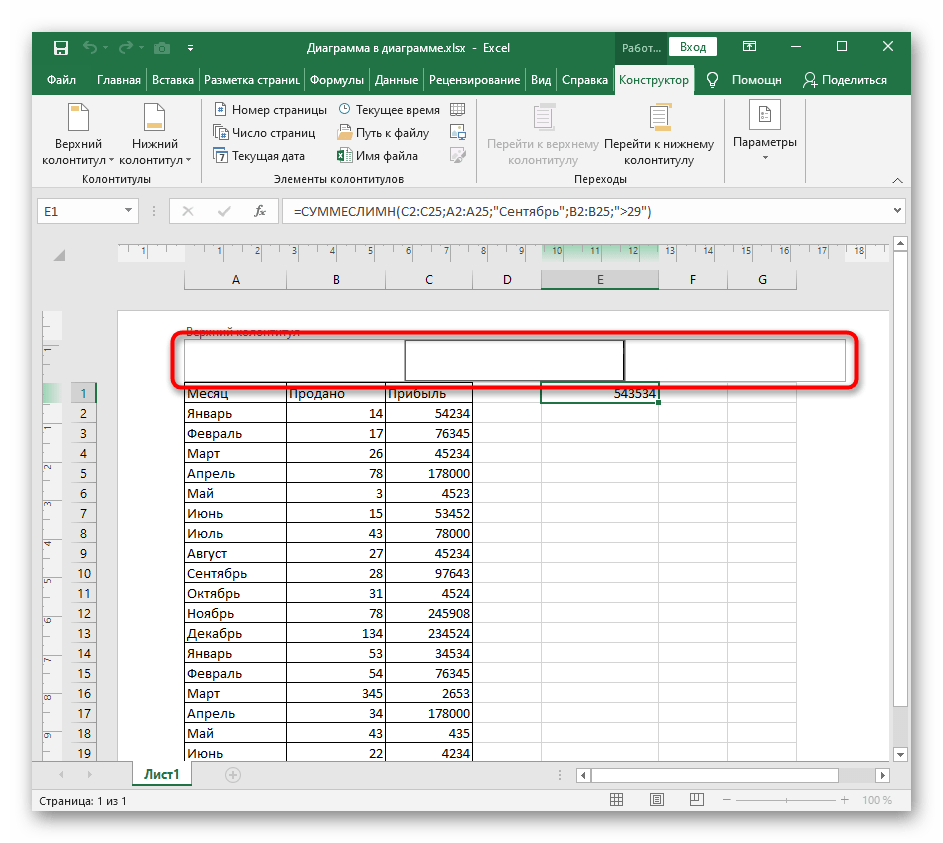
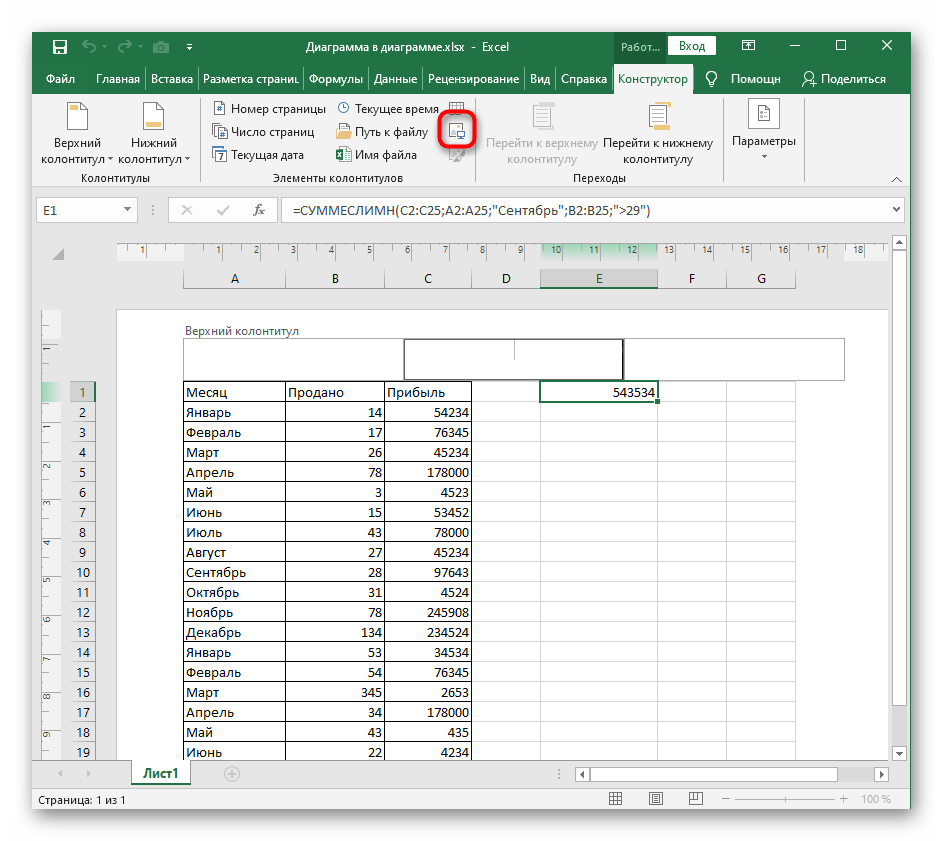
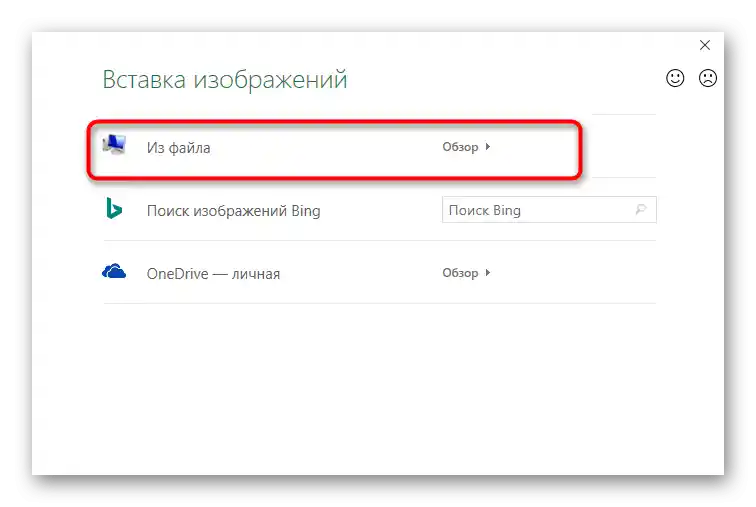
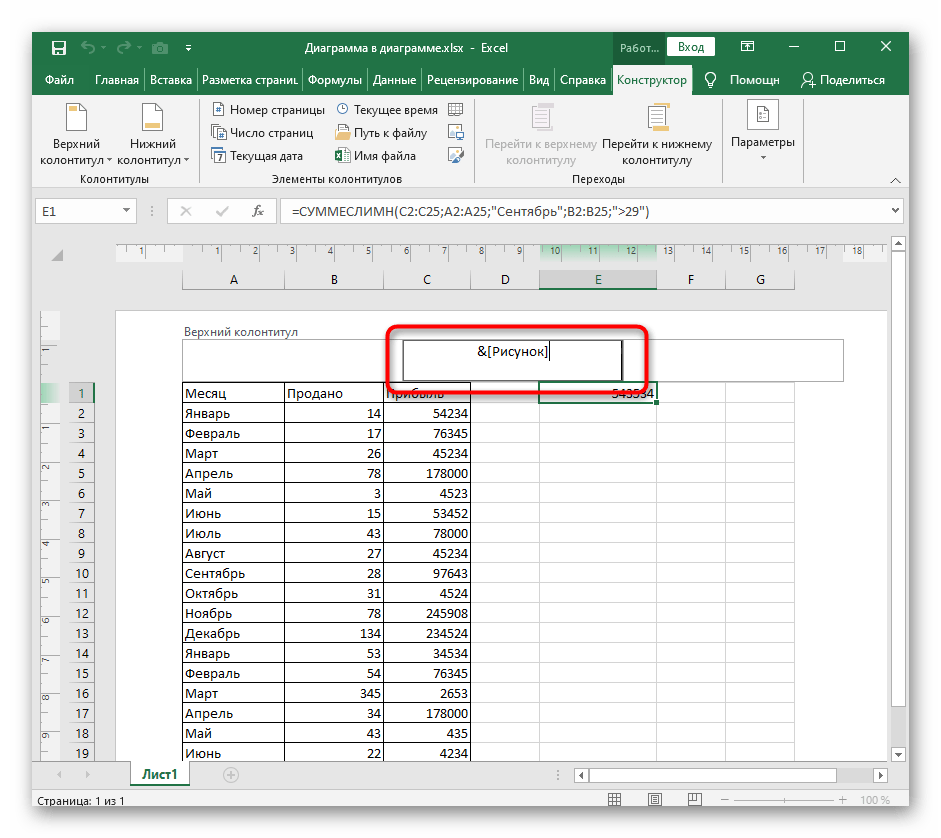
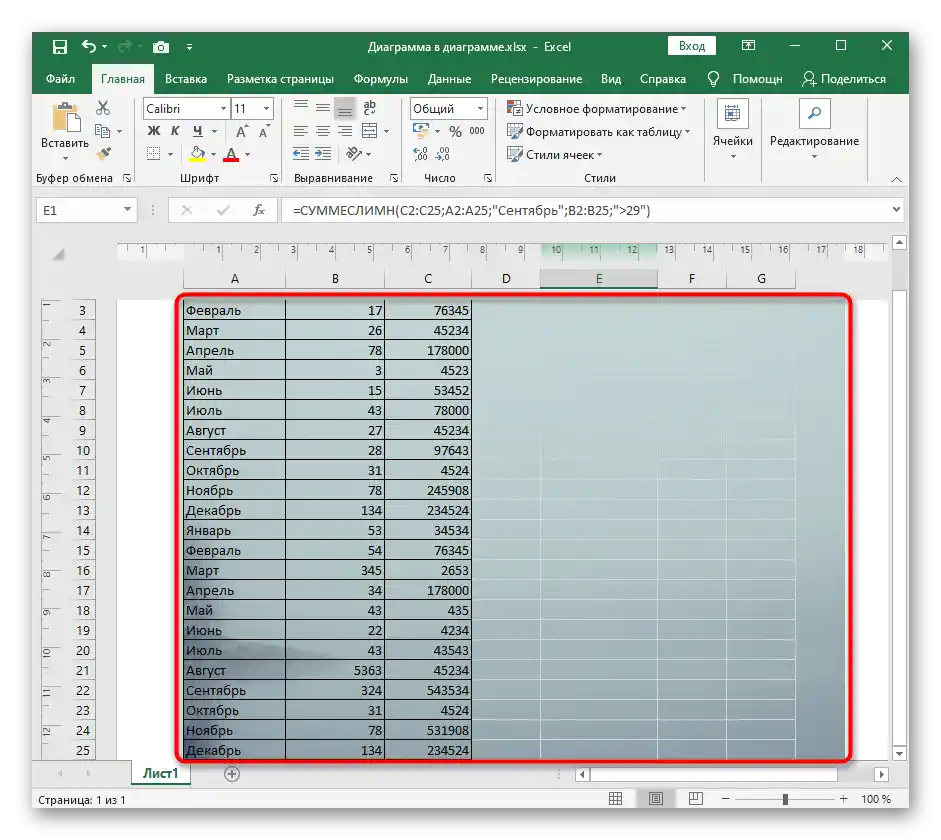
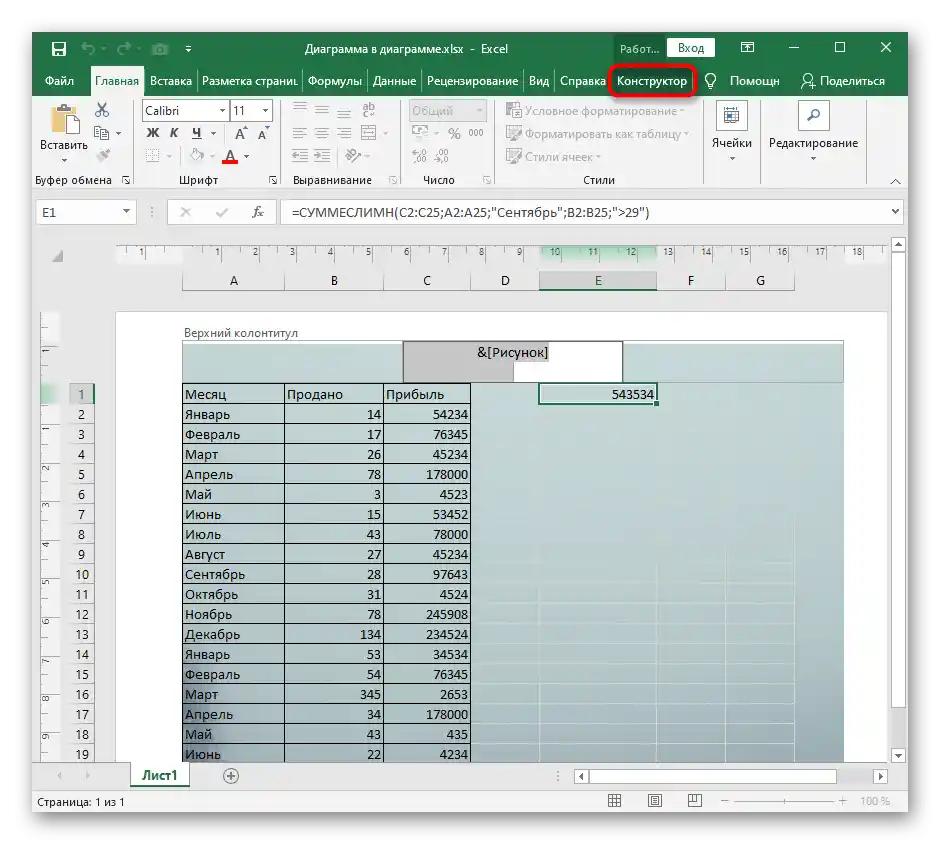
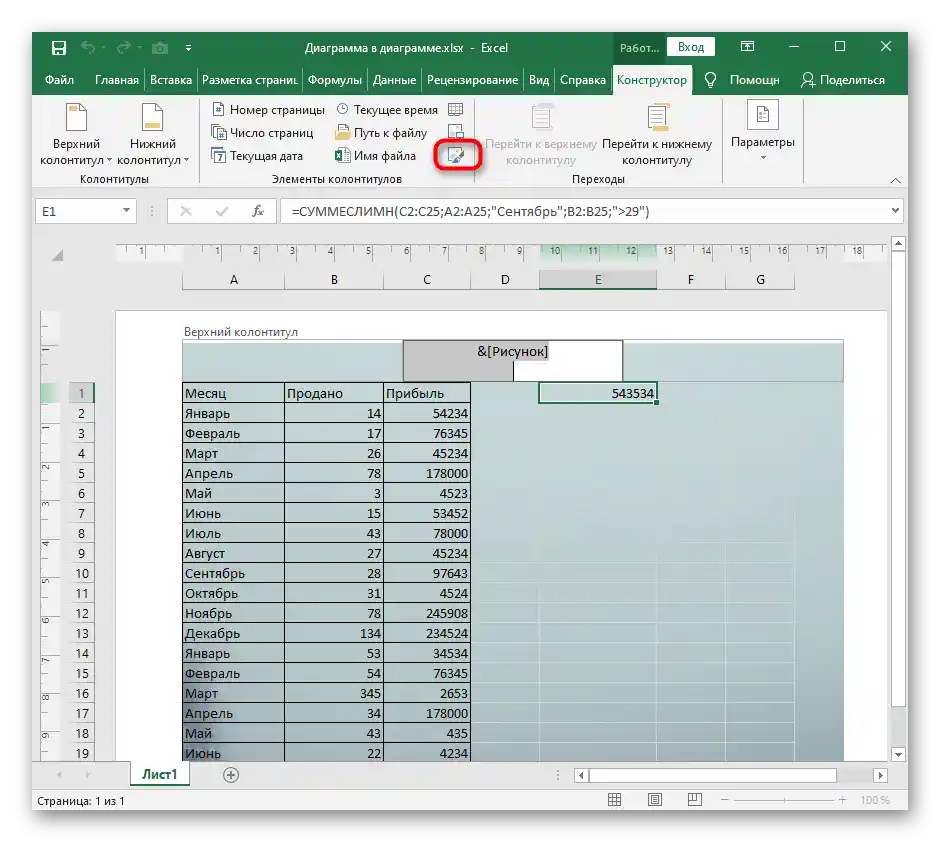
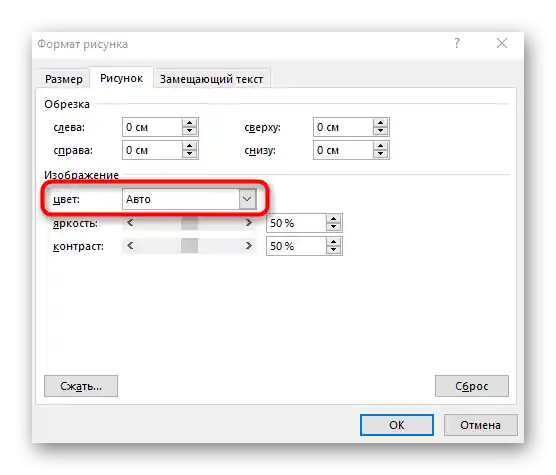
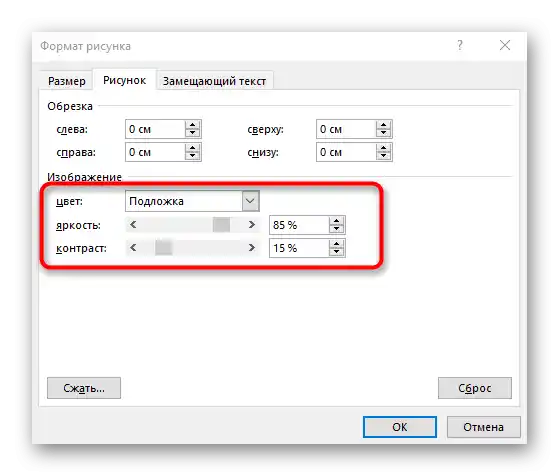
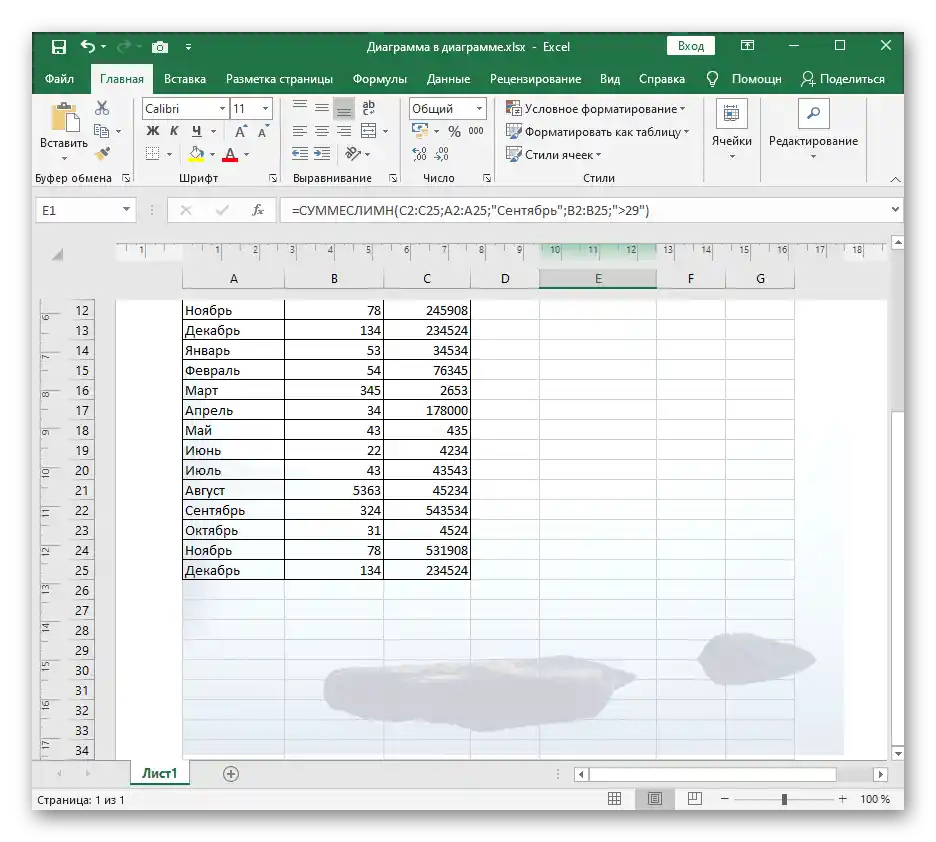
Nevýhodou této metody je nepohodlné formátování velikosti obrázku, pokud se stane, že je příliš velký nebo malý, proto v případě potíží si přečtěte i následující možnosti.
Způsob 2: Vložení obrázku jako pozadí
Pozadí je jakýsi pozadí stránky v tabulce Excel, které je ideální pro vložení obrázku bez dalších nastavení velikosti a dalších parametrů.Nicméně byste měli být předem jisti, že jeho průhlednost a přítomné barvy odpovídají celkovému vzhledu tabulky, aniž by zakrývaly nápisy a další důležité prvky.
- Otevřete kartu "Rozložení stránky", kde se nachází zmíněná funkce.
- Klikněte na tlačítko "Pozadí".
- Objeví se okno pro vložení obrázků, kde obvyklým způsobem najděte soubor na počítači a vyberte ho.
- Pozadí se okamžitě zobrazí i v běžném režimu zobrazení.
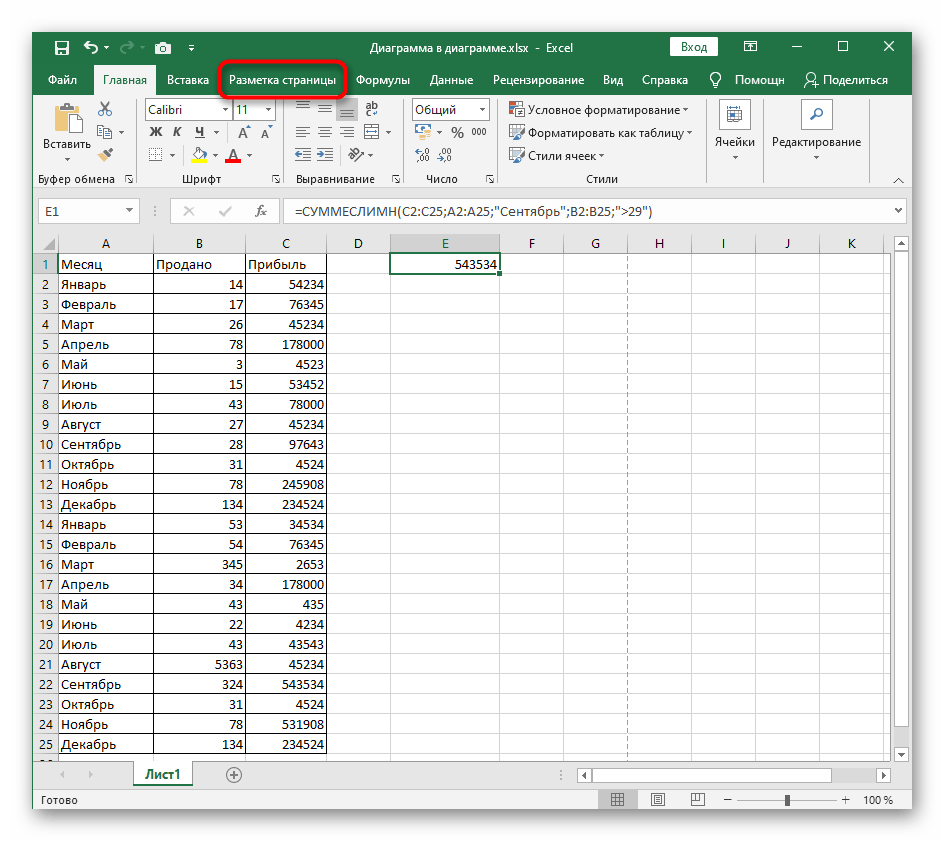
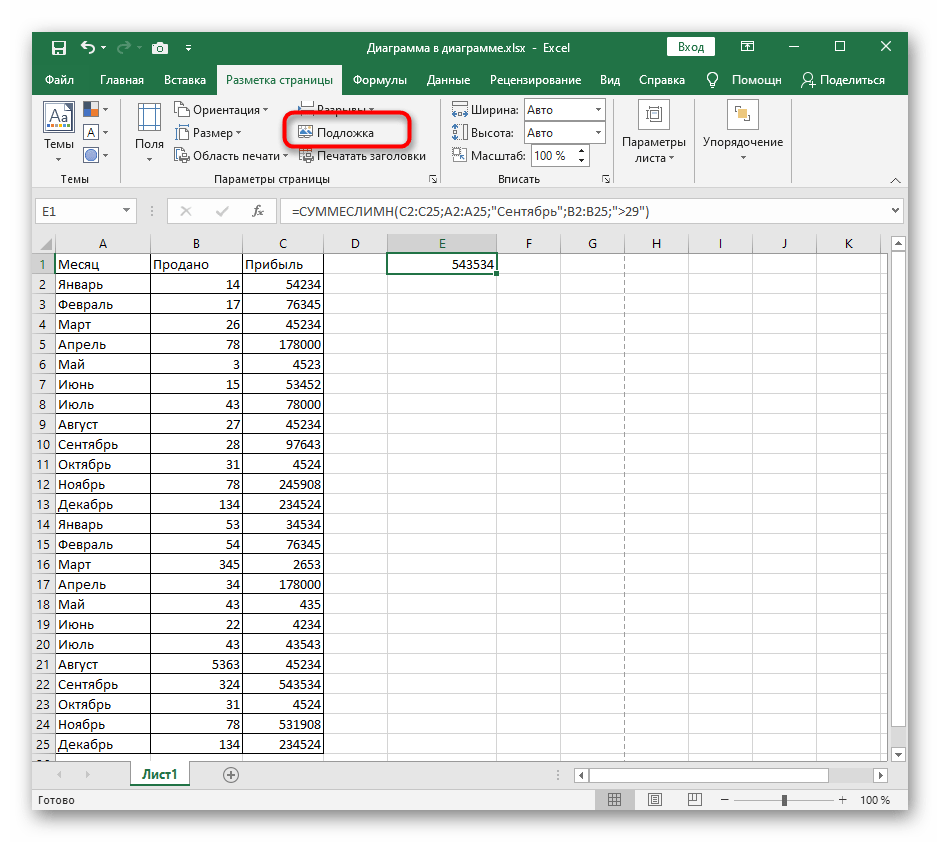
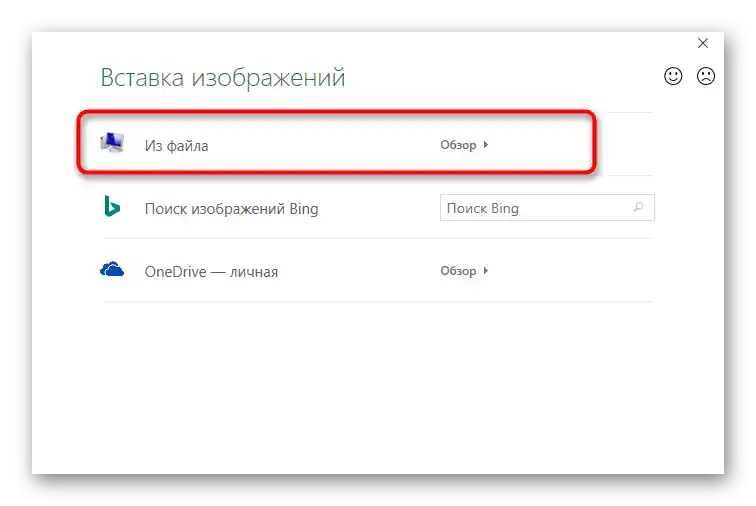
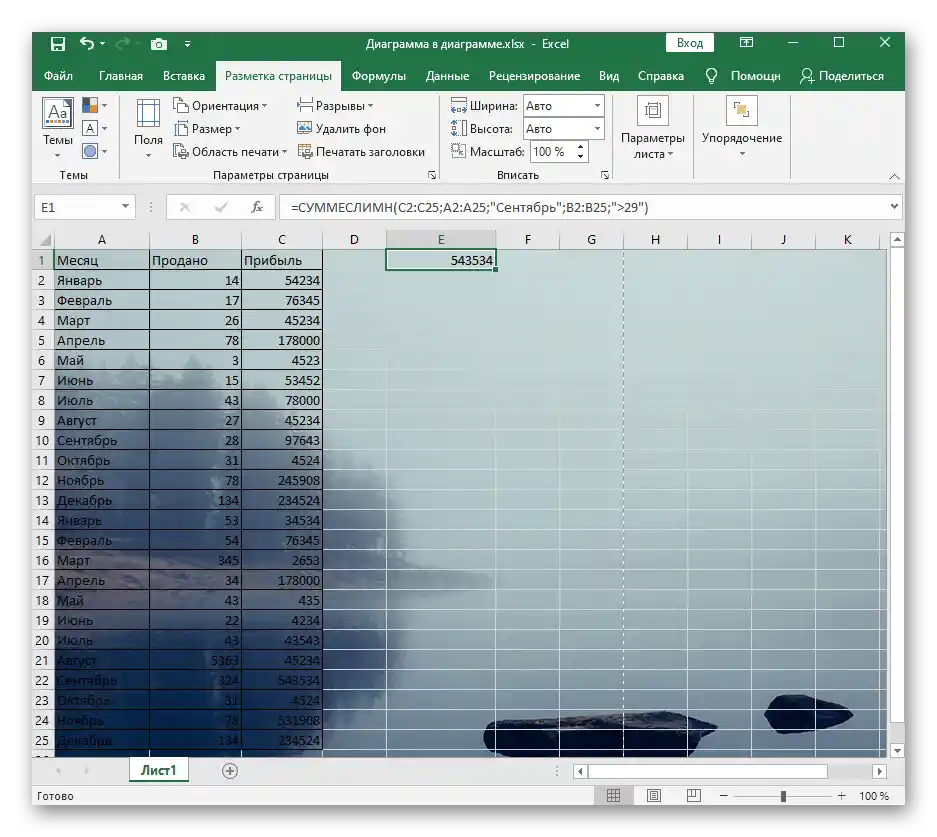
Místo tlačítka "Pozadí" se nyní zobrazuje "Odstranit pozadí". Klikněte na něj, pokud již nechcete používat vložený obrázek jako pozadí.
Způsob 3: Vložení průhledného obrázku
Bohužel funkčnost tohoto programu pro práci s tabulkami neumožňuje použít běžný nástroj pro vložení, přidat obrázek a okamžitě nastavit jeho průhlednost, takže budete muset použít malý trik a udělat obrázek jako pozadí tvaru.
- Klikněte na blok "Ilustrace" na kartě "Vložení".
- Mezi seznamem tvarů najděte obdélník nebo jakýkoli jiný vhodný objekt.
- Přidejte ho a nastavte vhodnou velikost.
- Klikněte pravým tlačítkem myši na tvar a přes kontextové menu přejděte na "Formát tvaru".
- Nejprve v jeho parametrech vypněte obrys odstraněním jeho barvy.
- Dále přejděte na "Výplň" a zaškrtněte možnost "Obrázek nebo textura".
- Vložte obrázek jako výplň.
- Použijte již dříve probrané menu.
- Zbývá pouze nastavit úroveň průhlednosti, která odpovídá vašim požadavkům.
- Vraťte se k tabulce a umístěte nový tvar tak, aby byl pod obsahem listu, a poté uložte projekt.